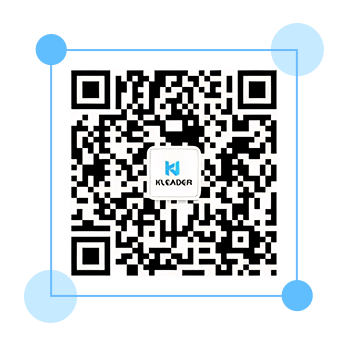支付开通与使用步骤
支付开通与使用步骤
目录
一、软件下载
在手机的应用或app store 里面搜索【魔方IOT】,注意是i不是L。
搜到后,下载安装即可
二、新用户注册流程:
1、开通必备资料与条件
支付盒子(开通前先购买好),身份证正反面照片,银行卡号
支付盒子,如下图所示
2、开通步骤
表 1
2.1、 进⼊⾸⻚出现“待提交”弹框,如表 1所示
2.2、选择商户类型点击“⽴即提交”进⼊进件流程根据后续指引提交资料。
2.3、 商户主体类型说明:
2.4、⼩微商户:仅有⾝份证,个人银行卡,没有营业执照的个⼈经营者;一般个人收款选择这个
2.5、个体商户:营业执照上主体类型为“个体⼾”、“个体⼯商户”;
2.6、企业商户:营业执照上主体类型为“XX公司”;
3、资料提交
表 2
3.1、收款⼈证件信息:
a)收款⼈需满 18周岁,且⾝份证剩余有效期⼤于 60天;
b)需为原件拍摄,照⽚清晰,可看清证件⽂字;
3.2、结算账⼾信息:
c)仅⽀持借记卡;
d)仅限本⼈银⾏卡(即需与上⼀步提交的⾝份证信息⼀致);
3.3、商户信息:
a)拍照要求
1.场景图片正面拍摄且清晰、完整,图片不得有遮挡;
2.拍摄门店招牌及门面近景,请勿拍摄楼宇远景;
3.不得使用翻拍图片、拍摄屏幕、截屏图片; AI会检查出来,导致不通过
4.不得使用 PS、篡改、伪造照片;
e)⻔⾯招牌照:经营场地的⼊⼝/⻔头招牌照⽚,需可看⻅机器设备;如下图案例所示,不行把招牌拍出来
f)⻔店设备照:单独拍摄⼀台机器设备;
g)⻔店场景照:展⽰经营场地内全景,需包含多台机器设备; 注:以上照⽚均需实地拍摄提交或上传照⽚,不能隔屏拍摄;
h)“联系⼈、⼿机号”:此处联系⼈默认为法⼈,⼿机号需为商⼾微信及⽀付宝实名的联系⼈及⼿机号
i)提交资料完毕后,需要等待审核,官方审核时间在 2 个⼯作日内。可以点击⾸⻚查看审核进度。若长时间未审核完毕,可以联系厂家。
4、资料审核
4.1审核中”:若成功提交⼊⽹资料,会��现“审核中”提⽰框,点击⾸⻚中部的流动信息栏,可进⼊审核进度⻚⾯,查看三种⽀付方式的开通进度(在微信/⽀付宝端实名认证完成后已开通⽀付能⼒了,此处的审核状态需稍等⼀些时间才会返回成功)。
a)刚注册登录的⽤⼾,未成功提交资料前的状态均为“审核中
b)若成功提交资料后且开通了⽀付能⼒的,状态变为“开通成功”
c)微信/⽀付宝有“待认证”状态,等获取到认证成功的结果后状态变为“开通成功”
4.2、“审核未通过”:按照弹框提⽰原因检查对应资料,点击“⽴即更新”,重新上传符合要求资料后再次提交信息审核。
5、微信实名认证
5.1 微信实名认证框:点击“⽴即认证”,出现实名认证码,点击“保存到⼿机”,⽤法⼈(实名本
⼈)微信进⾏扫码认证。如表 3所示。
表 3
5.2 微信关注“⽀付商家助⼿”,点击“开⼾意愿确认通知”进⼊微信商家⼩程序进⾏⾝份核实,需验证⼿机号(提交
资料时填写的联系⼈及⼿机号)。如表 4所示。
表 4
5.3核实商家信息:⽆需填写资料,只需查验并确定即可核实商家⾝份。如表 5所示。
表 5
5.4核实收款商⼾号:⾃动出现商⼾号,若⽆出现则复制app弹框显⽰的商⼾号在微信进⾏查找搜索。只需要选择
⼀个商户号,所选的商户号需要对应复制的商户号!如表 6所示。
表 6
6、支付宝实名认证
6.1 打开魔方lot软件。如表 7所示。
表 7
6.2 若出现多个子商户号,可返回魔方lot软件查看对应商户号。如表 8所示。
表 8
7、电子签约
表 9
最后法⼈签名,完成电子签约,即可完成商家⽀付能⼒开通全流程。如表 9所示。
8、
8、开通完成如下图所示
三、 场地管理
1.功能描述:“场地管理”功能可以实现集中管理所有设备。可以授权特定子账号管理某个场地,或者设置权限使其⽆法查
看该场地,以实现更精细、安全的管理控制。
2.操作步骤:打开“魔方iot”软件→点击“场地管理”→点击“新建投放场地”→填写信息→点击“保存”,即可添加成功。如图1所示。
3.若要编辑已存在的场地信息,点击相应场地条目的“修改”按钮,修改后保存;
4.若要删除场地,点击相应场地条目的“删除”按钮,确认后即可。
图 1
四、 设备注册
1.功能描述:适⽤于⽀付盒子的绑定,⾃定义游戏单价,并明确指定⽀付盒子的摆放场地,以实现高效的场地管理与运营
配置。
2.操作步骤:打开“魔方iot”软件→点击“设备注册”→⼿动输⼊设备号0100****或者扫描二维码→填写信息→点击“保存”,即可添加成功。如图2所示。
图 2
3.支付一笔,激活收款账户
扫秒设备机身二维码,付款一笔最低金额即可
五、 设备管理
1.功能描述:实时查看设备的运⾏状态(正常、故障等)、设备编号、设备位置等信息,设置机器的各项游戏参数等等。
2.操作步骤:打开“魔方iot”软件→点击“设备管理”→点击设备号0100****。如图3所示。
3.禁⽤设备:请谨慎使⽤该功能,多次禁⽤设备会导致⽀付盒子的物联卡限流,导致⽆法使⽤⽀付盒子。
图 3
六、 套餐设置
1.功能描述:适⽤于创建多种消费套餐,包括设定套餐名称、包含项目、价格及有效期等详细信息,并随时对已有套餐进
⾏编辑调整。
2.操作步骤:打开“魔方iot”软件→点击“套餐设置”→点击设备号0100****。如图4所示。
3.充值订单只会增加顾客的余额/余币数量,不会直接启动设备。若不需要充值套餐,可以在套餐⻚⾯的右上角关闭“充值
⼊⼝”。如图 4所示。
图 4
此处,可以把所有套餐删除,留一个套餐即可,因为方便用户快速操作。例如拍照机,设置5元提取打印一张照片,则套餐设置为5元5币即可
七、 订单查询
1.功能描述:查询过往的所有订单信息,可根据订单交易状态(已完成、待⽀付、已退款等)、订单类型(⽀
付启动、充值),订单时间、⽤户ID,场地,设备编号等进⾏筛选。
2.操作步骤:打开“魔方iot”软件→点击“订单查询”。如图5所示。
3.⼿续费收取计算方式是:订单金额*0.6%,单笔最低收取 0.01元。
⼀元乘以 0.6% 是 0.006,算 0 .01,四舍五⼊。两元也是按 0.01来收。若订单退款,则⼿续费会⼀同退回。
4.订单类型:充值订单只会增加顾客的余额/余币数量,不会直接启动设备。
⽀付启动订单会直接启动设备。不会增加顾客的余额/余币数量
5.退款金额⼤于账户可⽤额度:该提示语是指发起退款的金额,比目前账户余额还多,需要余额收⼊增加超过
退款金额后,才能完成退款。例如 8月 1日有⼀笔订单 20元,8月